
워드프레스 호스팅을 로컬 서버에 하는 것은 굉장히 어렵고 복잡해서
가급적이면 기존 호스팅 서비스를 사용해줘야 하는데
국내에도 Cafe24 나 가비아 같은 곳에서 호스팅 서버를 제공하고
외국 서비스도 AWS Lightsail 이나 기타등등 사이트 많긴 한데
Bluehost를 통해서 사용할 것을 권장한다
이쪽이 업계 1위인데다 비용도 가장 저렴하고
24시간 상담이 지원되기 때문에 막히면
번역기 돌려가며 쉽게 문의를 넣어줄 수 있다
다른 사이트 홍보하면서 트래픽이나
사이트 속도 여부를 굉장히 많이 따지던데
그렇게 차이 날 정도도 아닐 뿐더러
블로그 하는 사람들의 대부분이
그 정도 위치까지는 가지 못한다
그리고 그 시점이 되면 시간이 한참 지났을 건데
그때 호스팅 서비스 바꿔도 결코 늦지 않는다
그 전까지는 최고의 퍼포먼스 받는다고 60$ 씩 쓸 것이 아니라
적당히 싸고 좋은거 쓰는 것을 권장한다
먼저 방법은 위 링크를 참조해서 Bluehost로 들어가준 후
WordPress Hosting 을 눌러주자

이후 36 month 를 선택한 뒤
CHOICE PLUS 아래부분을 선택해서 Select를 눌러주자
왜 이런 선택을 해야 하냐면
일단 12개월은 할인 혜택이 너무 짧고
블로그 맛만 보고자 한다면 워드프레스가 아니라
티스토리를 하는 것을 권장한다
블로그가 처음이라면 돈 쓸 생각부터 하지 말고
티스토리를 1년 정도 운영해보고 블로그가 맞는 것 같다면
그때 워드프레스 호스팅 서비스를 찾아 사용하라는 거다
그리고 BASIC은 용량이 매우 적어서
1년 쓰면 용량이 부족한 수준이라
어느 정도 용량에 무제한 웹사이트도
개설 가능한 CHOICE PLUS를 추천한다

다음은 도메인을 선택할 시간인데
이전 글을 참고했다면 가비아에서 도메인을 만든 뒤
생성한 도메인을 bluehost 네임서버에 연결해 놓고
이후 bluehost 에서 생성할 때 그 도메인을 넣어주면 된다
이 시점에 도메인을 만들지 않았다면
안 만들고도 생성할 수 있긴 한데
도메인이 없으면 블로그 하루하고 접을 것도 아닌데
위 링크를 참고해서 도메인부터 만들고
천천히 진행할 것을 권장한다
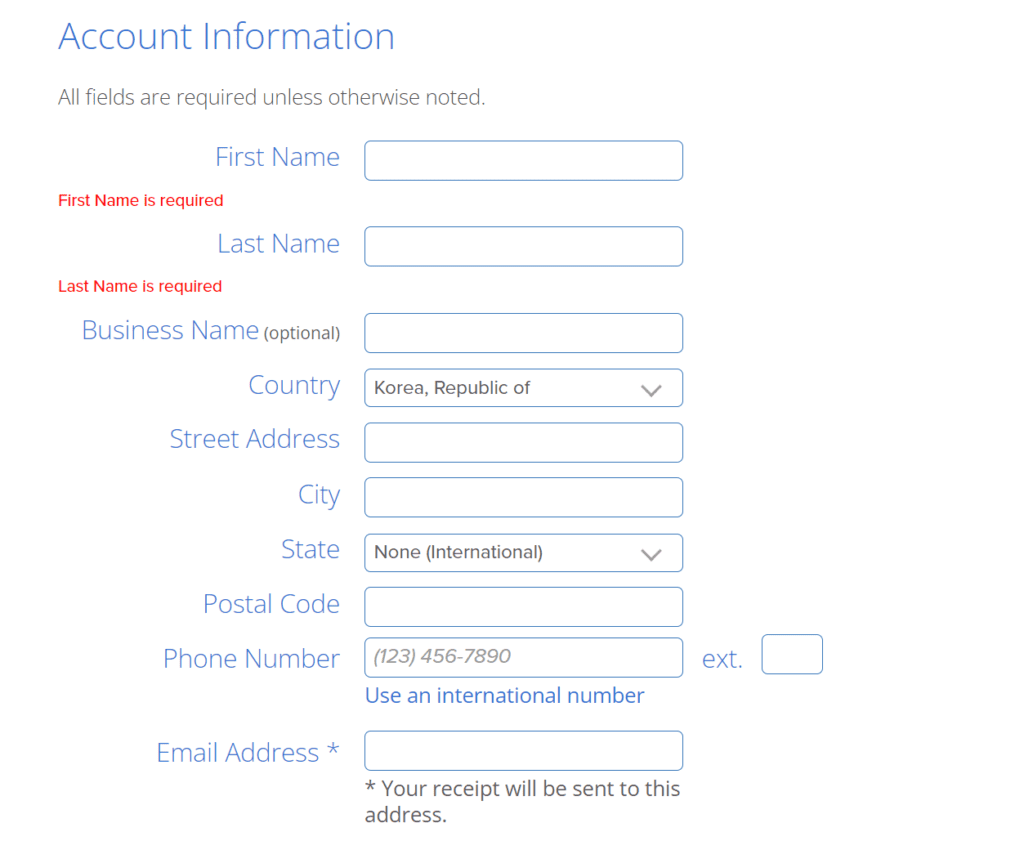
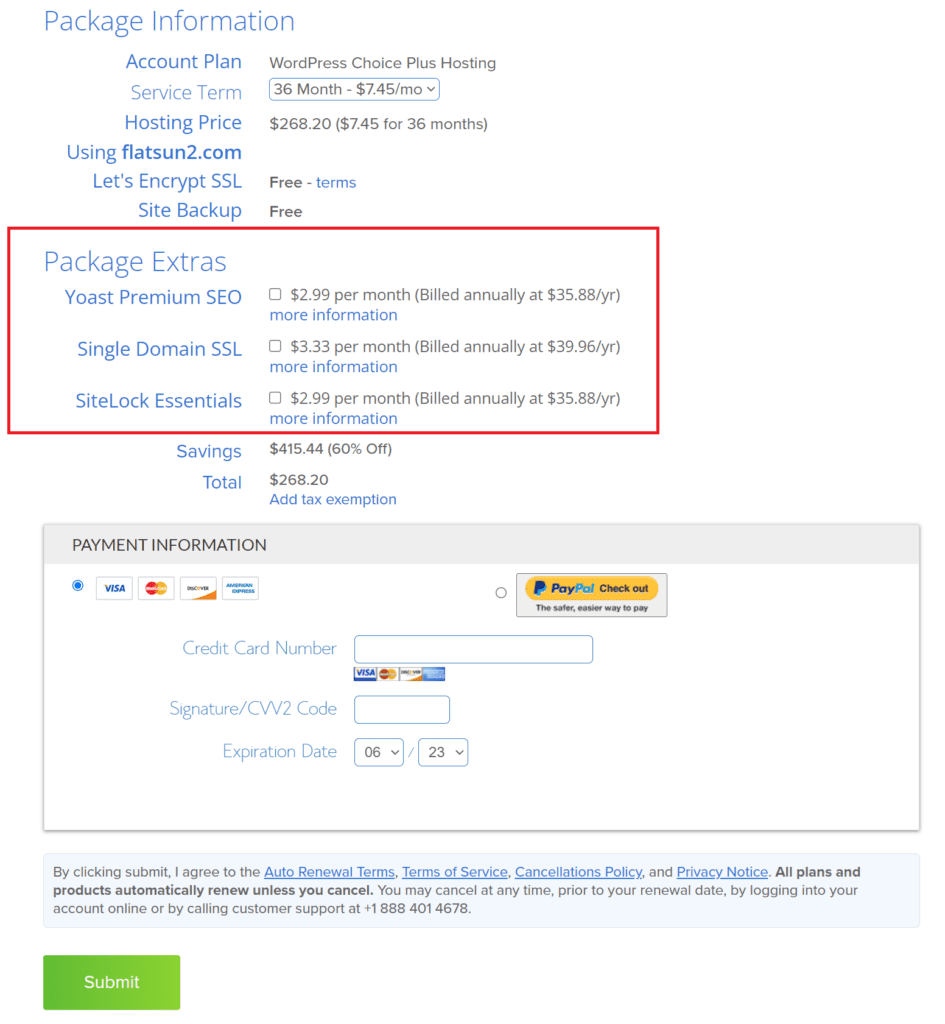
다음은 본인의 개인정보와
카드 정보를 입력해줄 시간인데
내용은 아래와 같이 채워주면 된다
본인의 영문 주소를 모른다면 위에 링크 있으니까
네이버 영문 주소 참고해서 구해주면 된다
First Name – 성
Last Name – 이름
Business Name – 별명
Country – 한국
Street Address – 10, Jungang-ro, Wonju-si
City – Wonju-si
State – Gangwon-do (서울시, 대전시 같은 특별시면면 None 처리)
Postal Code – 우편번호(26429)
Phone Number – (82) 1011112222 << 앞에 0하나 빼야 함!
Email – 본인 이메일 주소
이후 Package Extras 부분에서
강매하는 조건이 걸려있기 때문에 전부 체크를 풀어주고
본인 카드 정보를 입력해주고
(Signature / CVV2는 카드 뒤집으면 나오는 3자리 코드)
결제를 긁어주면 결제까지는 완료다
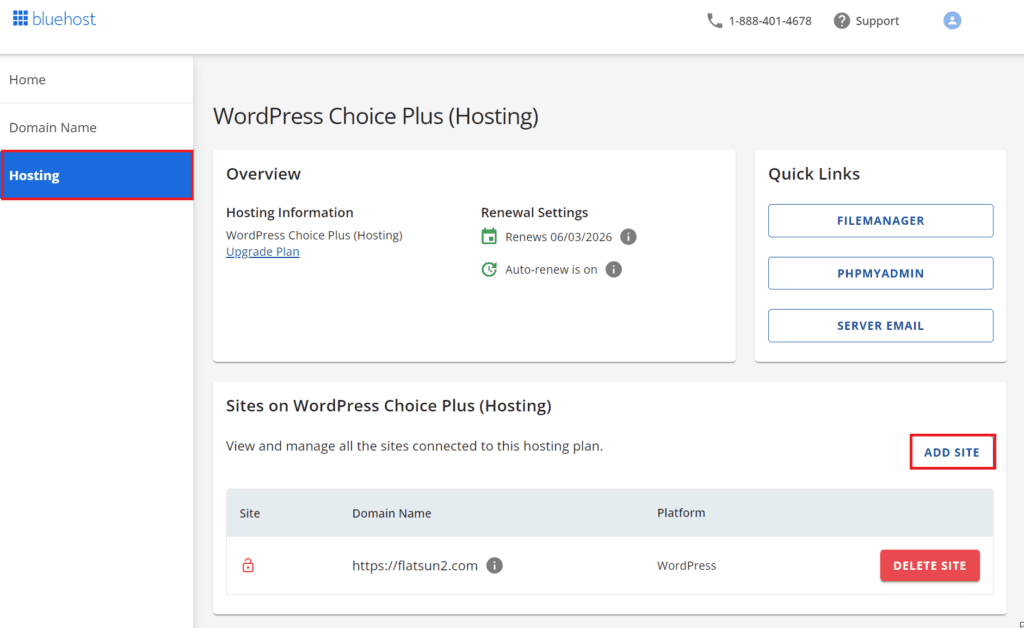
이후 Bluehost 에 접속할 수 있게 되었는데
Hosting > Add Site를 눌러준 후
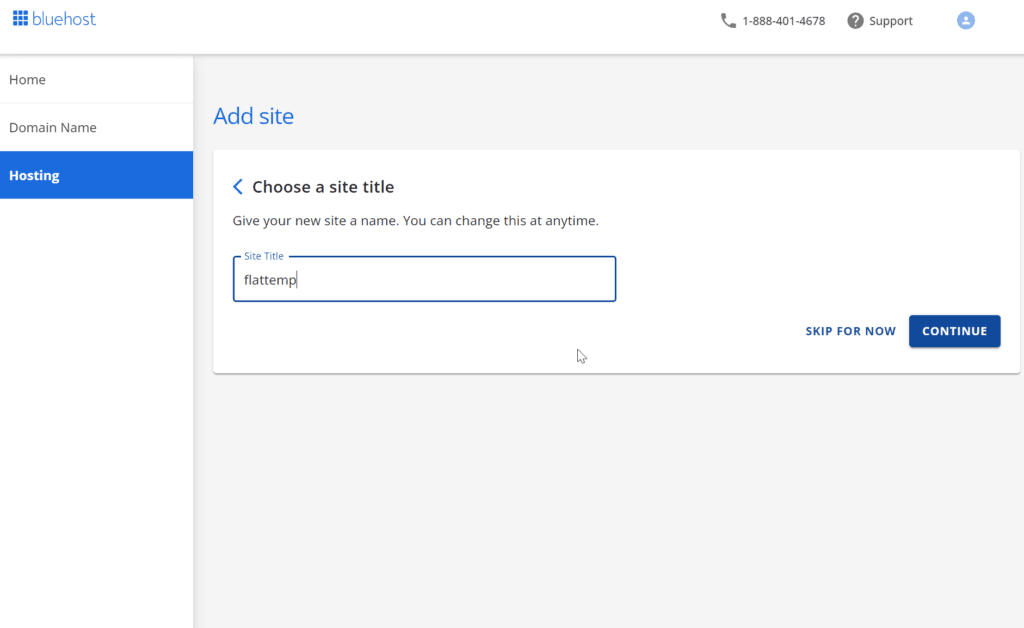
Site 이름을 골라준 후 Continue
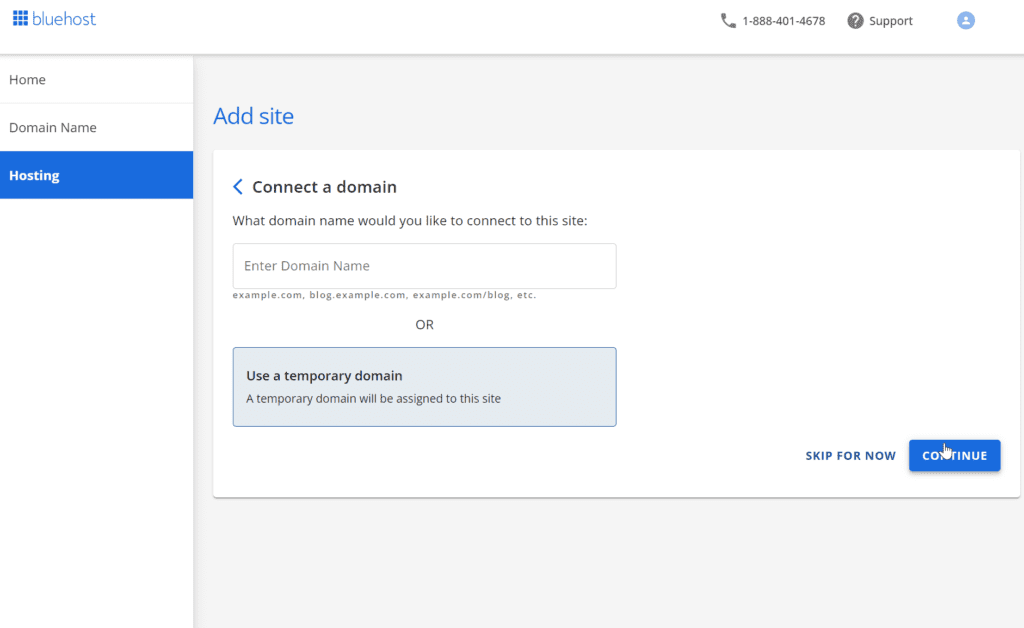
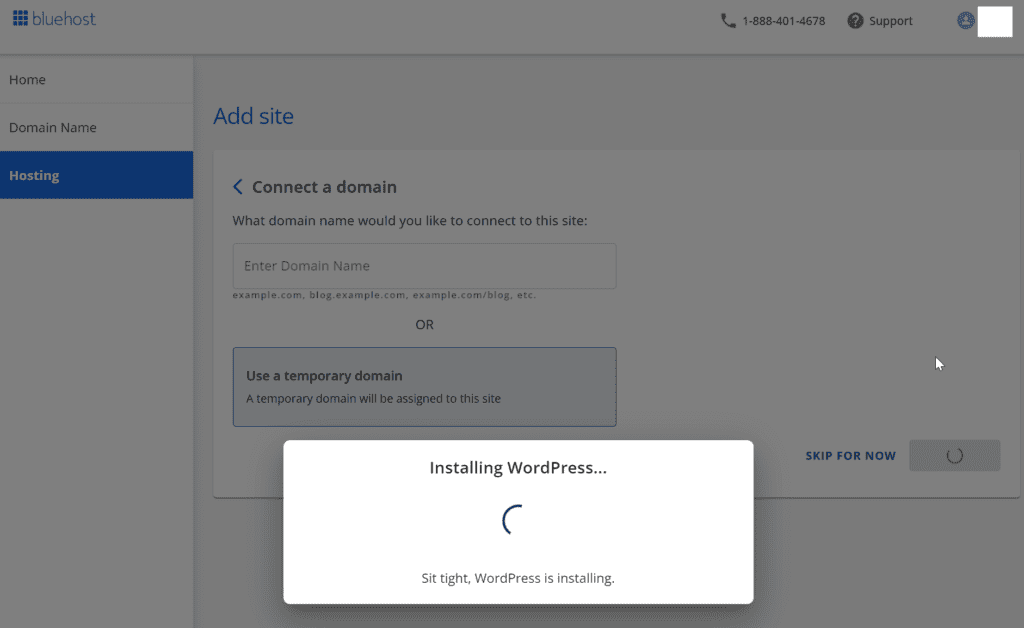
도메인 명을 넣어준 후 Continue를 눌러주면
워드프레스가 설치되기 시작한다
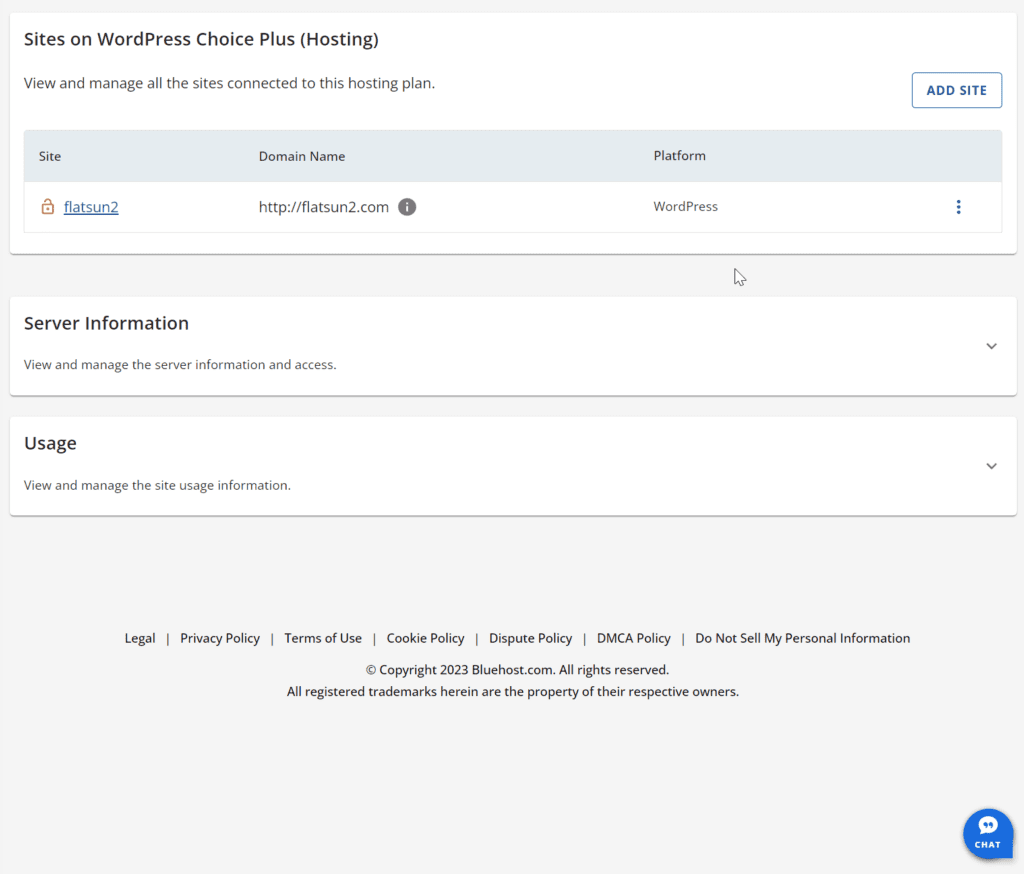
이후 다음과 같이 설치 완료되면 성공인데
우측의 … 을 누른 후 Login 을 눌러주면 된다
만약 이미지와 다르게 DELETE SITE 만 뜬다면
중간에 설치가 이상하게 되었기 때문에
우측 하단의 CHAT을 눌러 상담원에게 문의하면 되는데
영어를 조금도 못한다고 해도 아무 상관이 없다
요새는 구글 번역기가 너무나도 좋아져서
내가 하려는 말을 한글로 쓰면 참 번역을 잘 해준다
워드프레스 설치했는데 Delete site만 뜨고 접속이 안됩니다
어떡하죠? 이러면 알아서 설치까지 다시 해 준다
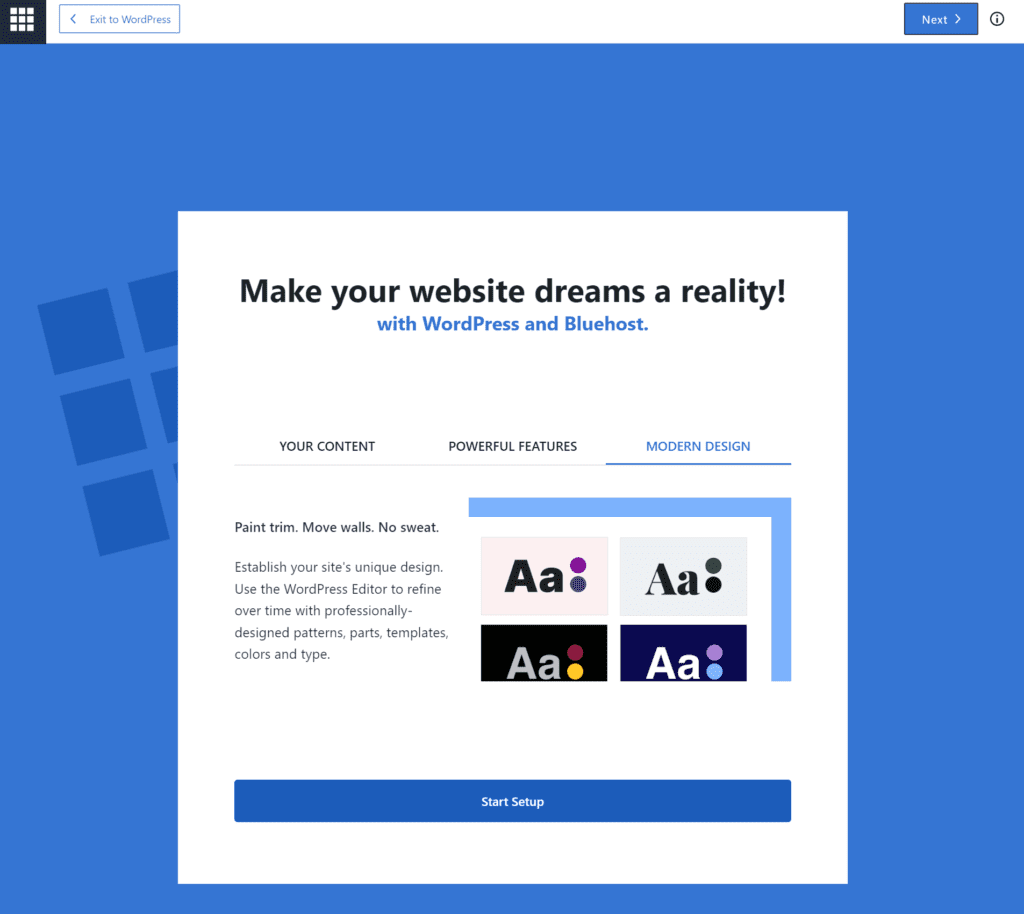
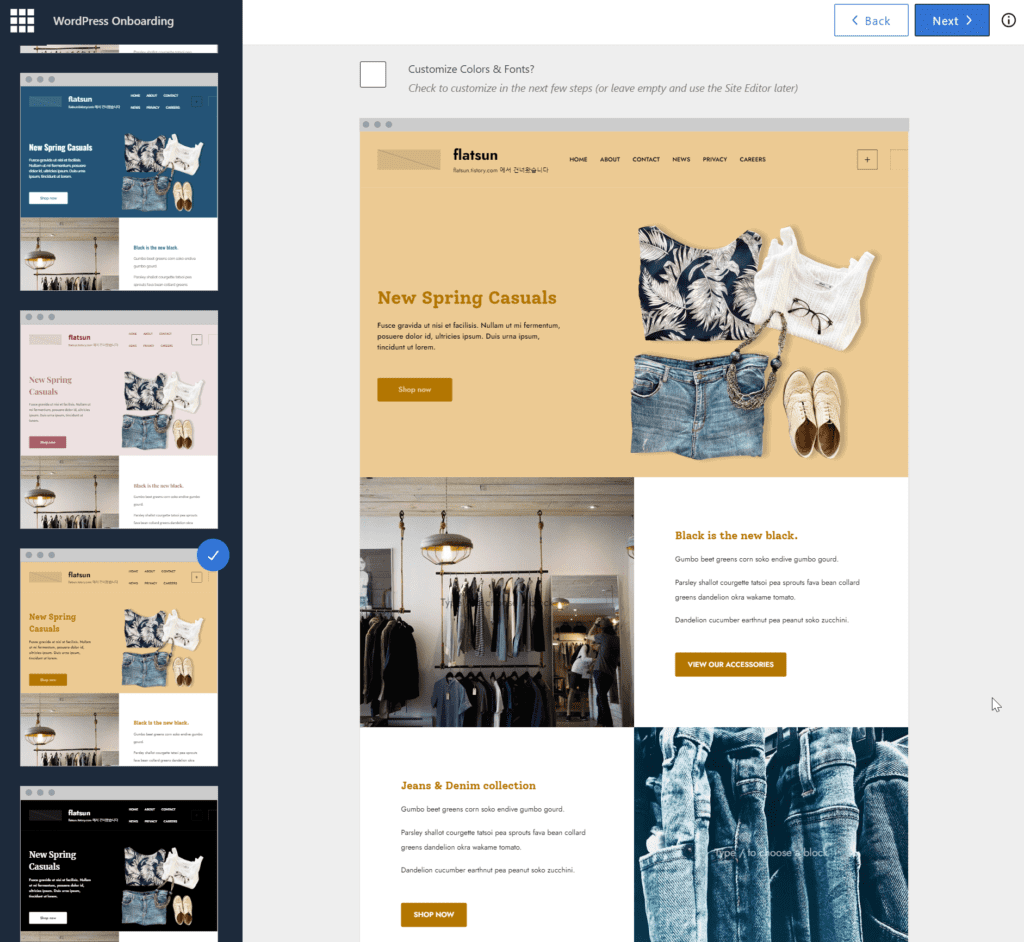
처음 워드프레스로 접속하면
워드프레스 세팅하는 창이 뜨는데
기본 스킨은 하나같이 별 도움이 안되고
나중에 스킨 바꿀 것이기 때문에
아무거나 고르고 다음만 눌러주자

기본 플러그인은 Email Newsletters 만 빼고 다음을 눌러주자
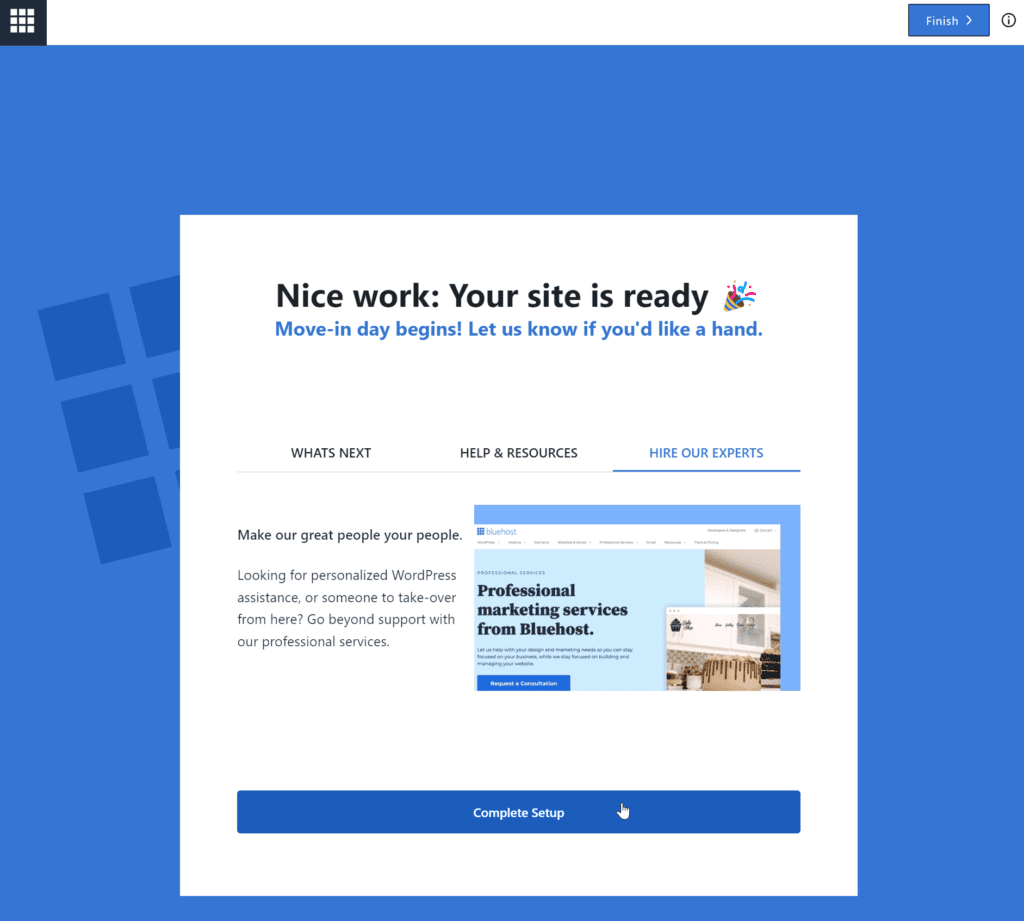
여기까지 오면 드디어 워드프레스 호스팅에 성공한 것이다
기쁜 마음으로 Complete Setup을 눌러준 뒤
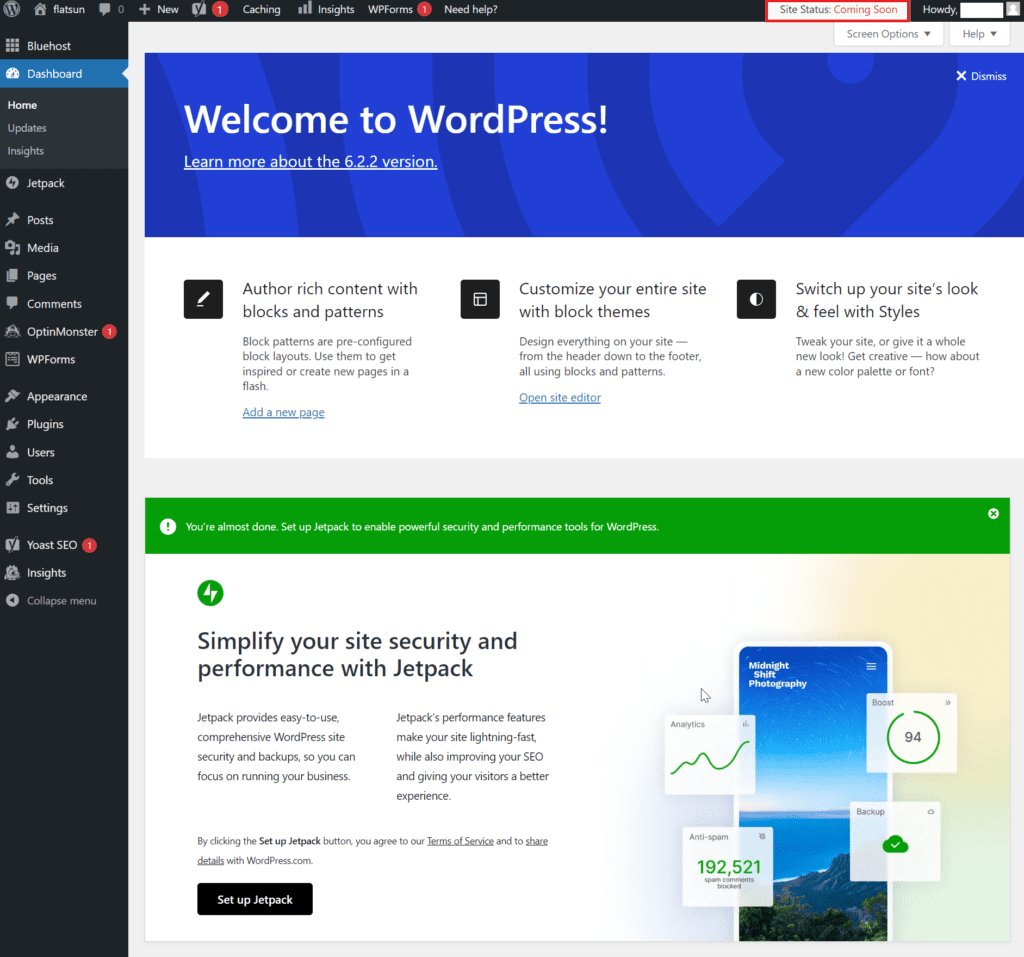
우측 상단의 Coming Soon을 눌러주자

다음 화면에서 Launch your site를 눌러주면
드디어 내 워드프레스가 가동되게 되고
지정한 도메인으로 접속할 수 있는데
만약 접속이 안된다면 침착하게
우측 아래의 Chat을 눌러 상담원에게
워드프레스 띄웠는데 왜 접속이 안되죠
이렇게 물어보면 도메인 설정까지
다 해서 접속할 수 있게 만들어준다
블루호스트의 강점은 24시간 상담원 불러다
일을 시킬 수 있는 구조기 때문에
뭐 하다가 안되면
워드프레스 호스팅 서비스 샀는데
왜 안되는거죠 그냥 좀 해주세요
이러면 잠시 기다리라고 하고
워드프레스 호스팅 처리 다 해서 준다
24시간 지원되는 상담원의 서비스를 적극 활용하라는 거다
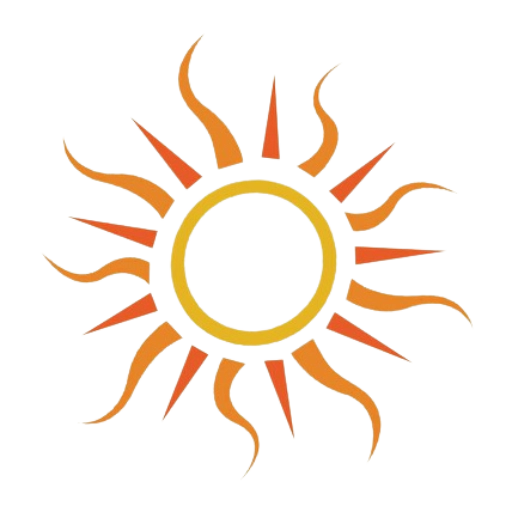
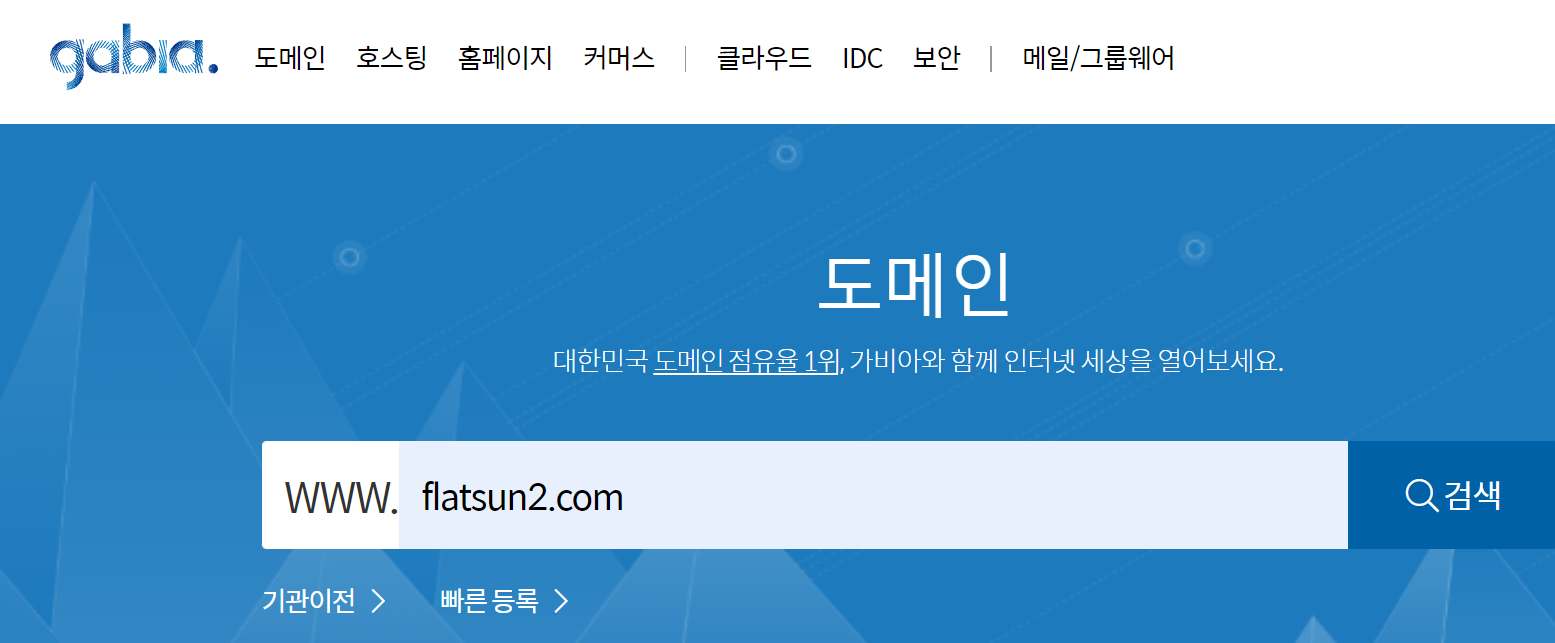

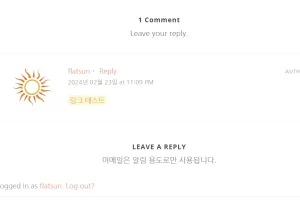
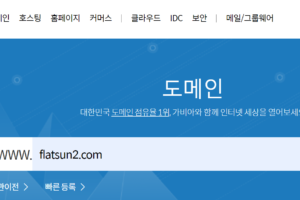
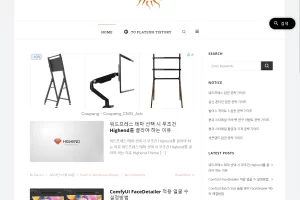
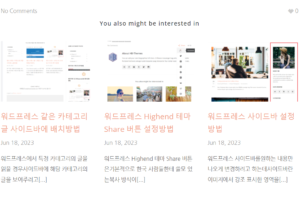

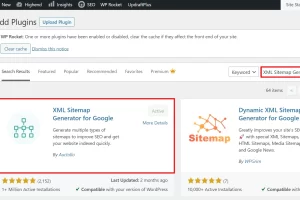
4 Comments
Leave your reply.